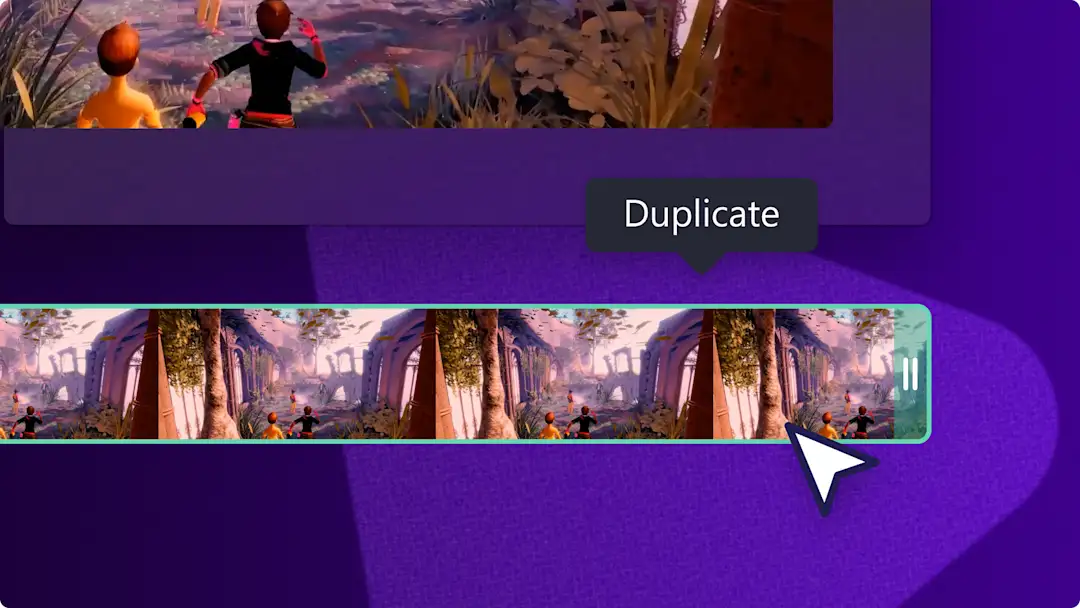Ενημέρωση!Τα στιγμιότυπα οθόνης σε αυτό το άρθρο προέρχονται από το Clipchamp για προσωπικούς λογαριασμούς. Οι ίδιες αρχές ισχύουν στο Clipchamp για λογαριασμούς εργασίας και σχολικούς λογαριασμούς.
Σε αυτήν τη σελίδα
Από εορτασμούς γενεθλίων και γεγονότα ζωής μέχρι εμβληματικές αθλητικές νίκες, ξαναζήστε τις αγαπημένες σας στιγμές και δημοσιεύστε τις στα κοινωνικά δίκτυα ως συναρπαστικά βίντεο με τα καλύτερα στιγμιότυπα.
Συνδυάστε εύκολα φωτογραφίες σε ένα βίντεο παρουσίασης ή μετατρέψτε ένα απόσπασμα βίντεο σε ένα συναρπαστικό μοντάζ. Κάντε τα βίντεο να ξεχωρίζουν στην τροφοδοσία με βελτιώσεις AI, ειδικά εφέ και μουσική υπόκρουση.
Μάθετε πώς να δημιουργείτε βίντεο με τα καλύτερα στιγμιότυπα και να αλλάζετε το μέγεθος των βίντεο για το Instagram Reels στο πρόγραμμα επεξεργασίας βίντεο Clipchamp.
Τρόπος δημιουργίας βίντεο με τα καλύτερα στιγμιότυπα - μικρογραφία
Βήμα 1. Εισαγάγετε αποσπάσματα βίντεο ή επιλέξτε υλικό αρχείου
Για να δημιουργήσετε ένα Reel με τα καλύτερα στιγμιότυπα χρησιμοποιώντας το δικό σας υλικό, κάντε κλικ στο κουμπί "Εισαγωγή πολυμέσων" στην καρτέλα των πολυμέσων σας και ανεβάστε αρχεία από τον υπολογιστή σας ή συνδεθείτε με το OneDrive.
Για να δημιουργήσετε ένα βίντεο με τα καλύτερα στιγμιότυπα χρησιμοποιώντας πολυμέσα αρχείου, κάντε κλικ στην καρτέλα "Βιβλιοθήκη περιεχομένου" στην εργαλειοθήκη και αναζητήστε βίντεο χωρίς υποχρέωση καταβολής δικαιωμάτων εκμετάλλευσης κατά κατηγορία ή χρησιμοποιώντας τη γραμμή αναζήτησης.
Ορίστε τις αναλογίες εικόνας που προτιμάτε από τις προκαθορισμένες διαστάσεις στο πρόγραμμα αλλαγής μεγέθους βίντεο, κάνοντας κλικ στο κουμπί μεγέθους στην πλωτή αιωρούμενη γραμμή εργαλείων και επιλέγοντας μια αναλογία εικόνας.
Αφού ανεβάσετε ή επιλέξετε το απόσπασμα βίντεο, μεταφέρετέ το και αποθέστε το στη λωρίδα χρόνου επεξεργασίας.
Βήμα 2. Αποκόψτε τα πολυμέσα ώστε να ταιριάζουν με τη διάρκεια του βίντεο με τα καλύτερα στιγμιότυπα
Αλλάξτε τη διάρκεια των Reel με βίντεο με τα καλύτερα στιγμιότυπα ώστε να ταιριάζουν στα κοινωνικά μέσα, περικόπτοντας το μήκος με το εργαλείο αποκοπής βίντεο. Κάντε κλικ στο στοιχείο στη λωρίδα χρόνου ώστε να επισημανθεί και, στη συνέχεια, σύρετε τις λαβές αποκοπής προς τα αριστερά για να συντομεύσετε τη διάρκεια του βίντεο. Εάν κόψετε πάρα πολλά πλάνα, απλώς σύρετε ξανά τις λαβές προς τα δεξιά για να επαναφέρετε τη διάρκεια του αποσπάσματος.
Μπορείτε επίσης να χρησιμοποιήσετε το εργαλείοι διαίρεσης για να κόψετε τα βίντεο σε πολλά μέρη, ώστε να μπορείτε να καταργήσετε ανεπιθύμητες απεικονίσεις ή να επαναλάβετε σημαντικές στιγμές στα στιγμιότυπα. Μετακινήστε τον δείκτη αναζήτησης στη χρονική σήμανση του βίντεο όπου θέλετε να κάνετε περικοπή και, στη συνέχεια, κάντε κλικ στο κουμπί διαίρεσης (εικόνα ψαλιδιού) πάνω από τη λωρίδα χρόνου. Μπορείτε επίσης να κάνετε δεξί κλικ και να επιλέξετε την επιλογή διαίρεσης από το αναδυόμενο μενού ή να χρησιμοποιήσετε τη συντόμευση πληκτρολογίου, πατώντας το πλήκτρο S.
Εντοπίστε αυτόματα ανεπιθύμητες παύσεις και σιωπές στον διάλογο και τον ήχο με την κατάργηση σίγασης με τεχνολογία ΑΙ. Κάντε κλικ στο κουμπί εικονιδίου λάμψης στη λωρίδα χρόνου για να ανοίξετε προτάσεις AI και, στη συνέχεια, κάντε κλικ στο κουμπί αυτόματης περικοπής. Το AI θα σαρώσει όλο τον ήχο στο βίντεό σας για παύσεις ή σιωπές μεγαλύτερες από 3 δευτερόλεπτα, ώστε να μπορείτε να τις διαγράψετε όλες ταυτόχρονα ή μεμονωμένα.
Βήμα 3. Αφαιρέστε τυχόν κενά μεταξύ των αποσπασμάτων βίντεο
Μερικές φορές, όταν διαγράφετε και μετακινείτε αποσπάσματα, μπορεί να αφήσετε κατά λάθος κενά διαστήματα στη λωρίδα χρόνου, δημιουργώντας κενά μαύρης οθόνης στο βίντεό σας. Τα μεγάλα κενά θα επισημαίνονται με έναν κενό χώρο στη λωρίδα χρόνου και με διαγώνιες γραμμές κατά μήκος των χρονικών σημάνσεων.
Αφαιρέστε εύκολα ανεπιθύμητα κενά διαστήματα με το εργαλείο αφαίρεσης κενών. Μετακινήστε τον δείκτη του ποντικιού πάνω από τον κενό χώρο και κάντε κλικ στην επιλογή διαγραφής αυτού του κενού που εμφανίζεται. Αυτό θα αφαιρέσει αυτόματα τα κενά και θα αναδιοργανώσει τα στοιχεία πολυμέσων ώστε να κολλήσουν το ένα δίπλα στο άλλο στη λωρίδα χρόνου.
Βήμα 4. Προεπισκόπηση και αποθήκευση βίντεο με τα καλύτερα στιγμιότυπα
Αφού ολοκληρώσετε την επεξεργασία, προβάλετε ολόκληρο το βίντεο με τα καλύτερα στιγμιότυπα, κάνοντας κλικ στο κουμπί αναπαραγωγής. Κάντε κλικ στο κουμπί "Εξαγωγή" όταν θέλετε να αποθηκεύσετε και να επιλέξετε μια ανάλυση βίντεο.
Πώς να δημιουργήσετε ένα βίντεο με τα καλύτερα στιγμιότυπα με AI
Δημιουργήστε Reels με τα καλύτερα στιγμιότυπα αθλημάτων με το πρόγραμμα επεξεργασίας βίντεο με AI. Ανεβάστε βίντεο, εικόνες και άλλα μέσα και, στη συνέχεια, η αυτόματη σύνθεση η αυτόματη σύνθεση θα σας δημιουργήσει ένα πρότυπο βίντεο οργανώνοντας τα μέσα και προτείνοντας μουσική και μεταβάσεις. Ακολουθήστε τα παρακάτω βήματα για περισσότερη βοήθεια.
Εισέλθετε στο Clipchamp και κάντε κλικ στο κουμπί "Δημιουργία βίντεο με AI" στην αρχική σελίδα.
Ονομάστε το βίντεό σας και ανεβάστε τα πολυμέσα σας και, στη συνέχεια, κάντε κλικ στο κουμπί "Έναρξη".
Επιλέξτε ένα στυλ βίντεο ψηφίζοντας στα θέματα που προτείνει το πρόγραμμα επεξεργασίας βίντεο με AI.
Ορίστε τις αναλογίες εικόνας και τη διάρκεια του βίντεο.
Επιλέξτε μουσική υπόκρουση και γραμματοσειρά (προαιρετικά, ανάλογα με το επιλεγμένο θέμα).
Εξαγάγετε το βίντεο αμέσως ή συνεχίστε την προσαρμογή στο κύριο πρόγραμμα επεξεργασίας βίντεο.
Για περισσότερη βοήθεια σχετικά με τη δημιουργία υλικού με τα καλύτερα στιγμιότυπα με το πρόγραμμα επεξεργασίας βίντεο με AI, παρακολουθήστε το εκπαιδευτικό βίντεο.
Πώς να επεξεργαστείτε Reel με καλύτερα στιγμιότυπα για το Instagram
Δημιουργήστε και επεξεργαστείτε Instagram Reel χρησιμοποιώντας ένα πρότυπο βίντεο με αναλογίες εικόνας 9:16. Ακολουθήστε τα παρακάτω βήματα για να μάθετε τη διαδικασία.
Επιλέξτε ένα πρότυπο Instagram Reel κάνοντας κλικ στην καρτέλα προτύπων και, στη συνέχεια, στη συλλογή Instagram.
Κάντε κύλιση μέσα από τα πρότυπα ή εισάγετε λέξεις-κλειδιά στη γραμμή αναζήτησης και, στη συνέχεια, κάντε κλικ στο κουμπί "Χρήση προτύπου". Αυτό θα προσθέσει ένα προδιαμορφωμένο βίντεο που περιέχει στοιχεία, κείμενο, επικαλύψεις και άλλα εφέ στη λωρίδα χρόνου.
Αντικαταστήστε το πρότυπο με εισαγόμενα πολυμέσα ή πολυμέσα αρχείου, μεταφέροντας και αποθέτοντας νέα αποσπάσματα πάνω από τα υπάρχοντα στοιχεία του προτύπου στη λωρίδα χρόνου. Το πρόγραμμα επεξεργασίας βίντεο θα προσαρμόσει αυτόματα τα νέα αποσπάσματα στις αναλογίες εικόνας και τη διάρκεια του αποσπάσματος του προτύπου.
Προσαρμόστε και άλλα στοιχεία στη λωρίδα χρόνου, όπως κείμενο, εφέ και μουσική.
Προβάλετε και εξαγάγετε το Instagram Reel στη συσκευή σας ή στο OneDrive.
Δημιουργήστε βίντεο με τις καλύτερες στιγμές έτοιμα να γίνουν viral με το εργαλείο δημιουργίας Instagram Reels.
Προσθήκη ειδικών εφέ στο βίντεο καλύτερων στιγμών σας
Προσθέστε μουσική και ηχητικά εφέ χωρίς υποχρέωση καταβολής δικαιωμάτων εκμετάλλευσης
Βελτιώστε τα βίντεο με τα καλύτερα στιγμιότυπα προσθέτοντας υψηλής ποιότητας ηχητικά εφέ και μουσική υπόκρουση χωρίς υποχρέωση καταβολής δικαιωμάτων εκμετάλλευσης. Επιλέξτε από μια ποικιλία διαφορετικών ειδών τραγουδιών και θεμάτων ή εξερευνήστε ηχητικά εφέ όπως ήχοι, εκρήξεις, κρότοι και άλλα. Μπορείτε επίσης να προσθέσετε σβησίματα στον ήχο για σασπένς ή για να εισάγετε σταδιακά τον ήχο για δραματικό εφέ.
Δημιουργήστε αφηγήσεις AI
Δημιουργήστε αφηγήσεις που προάγουν την ένταξη και τη διαφορετικότητα για τα Reel καλύτερων στιγμιότυπων, προσθέτοντας μια ρεαλιστική αφήγηση AI. Εισάγετε ένα σενάριο στο εργαλείο μετατροπής κειμένου σε ομιλία και προσαρμόστε τη γλώσσα, το στυλ φωνής και την προφορά. Μπορείτε να προσαρμόσετε περαιτέρω τον αφηγητή AI, αλλάζοντας την τονικότητα και την ταχύτητα και αλλάζοντας το συναίσθημα.
Δημιουργήστε υπότιτλους AI
Κάντε τα βίντεο με τα καλύτερα στιγμιότυπα πιο προσβάσιμα και κατανοητά όταν είναι σε σίγαση, προσθέτοντας αυτόματους υπότιτλους. Ενεργοποιήστε τους αυτόματους υπότιτλους με ένα κλικ για να δημιουργήσετε αμέσως υπότιτλους σε πολλές γλώσσες. Το πρόγραμμα δημιουργίας υπότιτλων AI θα δημιουργήσει επίσης ένα επεξεργάσιμο και με δυνατότητα λήψης αρχείο .μεταγραφής βίντεο .SRT για τη δημοσίευση του βίντεο σε άλλες πλατφόρμες όπως το YouTube.
Χρησιμοποιήστε μεταβάσεις σκηνών μεταξύ αποσπασμάτων
Ελέγξτε τον ρυθμό και τον τόνο των βίντεο όταν αλλάζετε απόσπασμα, προσθέτοντας μεταβάσεις σκηνών. Μεταφέρετε και αποθέστε μεταβάσεις σε διάφορα στυλ, από απλά θαμπώματα και σβησίματα μέχρι ειδικά εφέ όπως κινούμενα σχέδια και μετασχηματισμούς 3D. Εφαρμόστε διαφορετικούς τύπους μεταβάσεων μεταξύ πολλαπλών αποσπασμάτων και προσαρμόστε τη διάρκεια για να ταιριάζει σε οποιοδήποτε είδος βίντεο.
Καταργήστε θορύβους περιβάλλοντος με ΑΙ
Καθαρίστε αυτόματα την ποιότητα του ήχου, φιλτράροντας ανεπιθύμητους ήχους περιβάλλοντος με την καταστολή θορύβου με τεχνολογία ΑΙ. Αποσπάστε τον ήχο από το βίντεο και, στη συνέχεια, ενεργοποιήστε την καταστολή θορύβου για να αφαιρέσετε τους θορύβους περιβάλλοντος όπως, όπως ηχώ και θορύβους του δρόμου, ώστε ο κύριος ήχος σε ένα αρχείο ήχου να είναι καθαρός και ευκρινής.
6 δημοφιλείς ιδέες για βίντεο Reel με τα καλύτερα στιγμιότυπα
Ακολουθούν μερικές ιδέες για φιλικά προς τους αρχάριους βίντεο με τα καλύτερα στιγμιότυπα που μπορείτε να δημοσιεύσετε στα κοινωνικά δίκτυα. Μπορείτε επίσης να ξεκινήσετε με ένα δωρεάν πρότυπο βίντεο παρουσίασης διαφανειών για να ξεκινήσετε πιο γρήγορα.
Ειδικές εκδηλώσεις: Εκφράστε τον ενθουσιασμό σας και ξαναζήστε ένα ιδιαίτερο γεγονός, όπως ένας γάμος, τα Χριστούγεννα, η Πρωτοχρονιά και οποιεσδήποτε γιορτές, με ένα αξέχαστο Reel με τα καλύτερα στιγμιότυπα.
Βίντεο γενεθλίων: Μοιραστείτε ευχές γενεθλίων και κάντε ένα αξέχαστο δώρο με ένα δημιουργικό και εικονικό μοντάζ βίντεο γενεθλίων.
Βίντεο θαυμαστών: Υποστηρίξτε τους αγαπημένους σας αθλητές, μουσικούς ή ηθοποιούς με μοντέρνα βίντεο καλύτερων στιγμιότυπων fancam.
Οικογενειακά βίντεο: δείξτε την αγάπη και την εκτίμησή σας για τα αγαπημένα σας πρόσωπα την Ημέρα της Μητέρας με ένα μοντάζ φωτογραφιών για τη μαμά.
Βίντεο παιχνιδιών: Παρουσιάστε τις μεγάλες νίκες και τις επικές αποτυχίες των παιχνιδιών για να διασκεδάσετε αβίαστα τους θεατές σας με ένα βίντεο παιχνιδιών με τα καλύτερα στιγμιότυπα.
Ταξιδιωτικά βίντεο: θυμηθείτε τα αγαπημένα σημεία των ταξιδιωτικών σας vlog και βίντεο διακοπών με τα ταξιδιωτικά reel με τα καλύτερα στιγμιότυπα.
Συνήθεις ερωτήσεις
Ποιος είναι ο καλύτερος τρόπος για να δημιουργήσετε ένα βίντεο με επισημάνσεις;
Ξεκινήστε ένα Reel με επισημάνσεις, με τις πιο συναρπαστικές στιγμές του βίντεό σας, για να τραβήξετε την προσοχή των θεατών, και στη συνέχεια αποκαλύψτε περισσότερα συμφραζόμενα. Φροντίστε να προσθέσετε μια εντυπωσιακή αφήγηση για να δείξετε προσωπικότητα και να αφηγηθείτε τη δράση. Είναι επίσης βέλτιστη πρακτική να συμπεριλαμβάνετε υπότιτλους AI έτσι ώστε οι επισημάνσεις βίντεο να είναι πιο προσβάσιμες και ευχάριστες σε σίγαση ή χαμηλή ένταση.
Πώς να δημιουργήσετε ένα βίντεο με επισημάνσεις στο iPhone;
Δημιουργήστε, επεξεργαστείτε και βελτιώστε βίντεο από το iPhone σας με την εφαρμογή του προγράμματος επεξεργασίας βίντεο του Clipchamp για iOS. Δημιουργήστε Instagram Reels με πρότυπα βίντεο και αποκόψτε τα βίντεο στην επιθυμητή διάρκεια.
Μπορώ να δημιουργήσω εφέ με εικόνα εντός εικόνας σε βίντεο με επισημάνσεις;
Μπορείτε να επικαλύψετε πολλαπλά βίντεο στο ίδιο πλαίσιο για να δημιουργήσετε βίντεο με εικόνα εντός εικόνας για μια ποικιλία βίντεο κοινωνικών δικτύων και πλατφορμών φιλοξενίας. Μεταφέρετε και αποθέστε τα κύρια και τα υποστηρικτικά στοιχεία και στη συνέχεια χρησιμοποιήστε το εργαλείο αλλαγής μεγέθους βίντεο για να τα ταιριάξετε σε δημοφιλείς αναλογίες εικόνας.
Ποια είναι η καλύτερη μορφή για τα Reel επισημάνσεων στο Instagram;
Η βέλτιστη πρακτική είναι να εξάγετε τα Instagram Reels σε μορφή HD 1080p MP4 με αναλογίες εικόνας 9:16 από το πρόγραμμα επεξεργασίας βίντεο του Clipchamp.
Μάθετε περισσότερες δεξιότητες επεξεργασίας βίντεο, όπως η προσθήκη του εφέ διπλής έκθεσης και πώς να περικόψετε απεικονίσεις.
Δημιουργήστε δωρεάν online Instagram Reel που τραβούν την προσοχή με το Clipchamp ή κατεβάστε την εφαρμογή Microsoft Clipchamp για Windows.